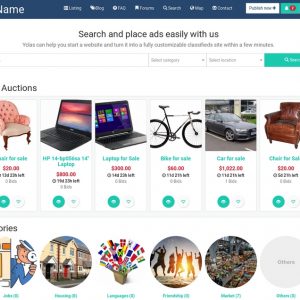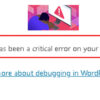Saat ini Anda mungkin sedang menjalankan bisnis online dengan menggunakan website. Website anda berjalan normal normal saja. Namun tidak selamanya web akan berjalan normal dan terkadang akan mengalami masalah. Faktor internal dan eksternal bisa menjadi penyebabnya.
Seperti halnya platform cms seperti wordpress yang terus melakukan update dan juga server hosting dengan hal yang sama selalu mengupgrade teknologinya bisa menjadi penyebab masalah di web.
BACA: Keuntungan dan Cara Menambahkan DarkMode di WordPress
Seringkali perasaan bingung dan sedih saat web kita mengalami kendala. Bagaimana cara memperbaikinya ya. Jika anda adalah pengguna WordPress, maka dalam artikel ini saya akan menunjukkan kepada Anda caranya mengatasi masalah Critical Error yang seringkali muncul.
WordPress akan menampilkan pesan seperti “There has been a critical error on this website” pada layar. Pada versi wordpress yang baru pesan error ini untuk menggantikan blankpage (halaman kosong). Pesan ini menandakan web anda tidak bisa diakses untuk sementara waktu dan perlu diperbaiki dahulu. WordPress biasanya mengirimkan pesan error ini dan penyebabnya ke email admin. Cobalah cek dahulu isi dari email yang dikirim wordpress.
Sebelum memperbaikinya anda harus tahu penyebabnya. Beberapa sebab munculnya error di atas antara lain:
- Memory limit yang terpakai sudah habis
- Plugin dan Theme yang tidak support lagi dengan wordpress yang digunakan
- Database Corruption karena update wordpress secara otomatis
Cara Mengatasi Error “There has been a critical error on this website” ada 5 langkah yang bisa dicoba sebagai berikut:
Tambahkan PHP Memory Limit
PHP Memory limit adalah yang paling sering menjadi penyebabnya. Memory limit akan berkurang seiring penggunaan plugin dan theme. Jika Anda menggunakan plugin secara berlebihan biasanya akan menghabiskan memory limit. Untuk itu mintalah pihak hosting untuk menambahkan memory limit pada server yang anda gunakan. Biasanya pihak Hosting akan menambahkannya dengan menambahkan file php.ini pada public_html di cpanel hosting yang anda gunakan.
Deactive Plugin
Pemakaian plugin untuk web yang berlebihan bisa menimbulkan error. Oleh karena itu cara mudah adalah menonaktifkan semua plugin dan mengetesnya. Apabila setelah semua plugin di nonaktifkan ternyata web normal maka penyebabnya adalah plugin. Untuk mencari plugin yang menyebabkan error lakukan aktifasi plugin satu demi satu. Maka anda akan bisa menemukan plugin yang menyebabkan error
Untuk menonaktifkan plugin caranya mudah. Login ke area backend pilih menu Plugins >> Installed Plugins. Pada jendela plugin checklist Bulk Actions >> pilih opsi Deactive >> Klik tombol Apply.
Untuk mengatasi plugin yang menyebabkan error anda bisa menghapusnya dulu kemudian menginstall ulang dan mengaktifkannya kembali dengan versi updatenya.
Ubah ke Theme Default
Error ini bisa juga disebabkan oleh theme yang digunakan saat ini. Biasanya theme membutuhkan update juga supaya web bisa berjalan dengan baik.
Apabila diketahui theme yang menjadi penyebabnya maka Anda bisa merubahnya ke theme default lainnya dahulu. Selanjutnya install theme yang sudah diupdate dan cobalah untuk mengaktifkannya.
Update Database
Critical Error bisa disebabkan update wordpress yang belum sempurna. Error ini kadang hanya muncul di area frontend saja sedangkan area backend masih bisa diakses. Oleh karena itu cobalah akses area backend.
Pada wordpress versi terbaru, apabila update wordpress belum sempurna maka pada saat mengakses area backend maka WordPress akan mengkonfirmasi Anda untuk mengupdate database. Dengan cara mengupdate database biasanya error ini akan hilang.
Restore data Backup
Setelah mencoba cara 1, 2 , 3 dan 4 masih tidak bisa mengatasi masalah ini maka cara Restore data Backup adalah cara terakhir dan termudah yang bisa Anda coba. Syaratnya anda harus memiliki data backup web terbaru. Lakukanlah Restore data Full Backup yang anda miliki.
BACA: 2 Cara Merubah Kursor Web di WordPress
Anda bisa minta tolong pihak hosting untuk membantu Anda. Anda cukup mengupload file backup ke public_html dan ajukan tiket support maka Hosting yang Terbaik akan membantu permasalahan Anda seperti halnya IDWebhost.
Demikian ulasan singkat cara mengatasi error “There has been a critical error on this website“. Semoga bisa membantu anda dalam mengatasi error ini di web dan bisa berjalan normal kembali.
Bagi Anda yang ingin mendalami pembuatan website bisa mengikuti kursus yang ada di kursuswebpro. Anda akan belajar bersama mentor yang berpengalaman dalam pembuatan web dan internet marketing. Pilih kursusnya dan Daftarkan diri Anda sekarang. Untuk konsultasi Anda bisa menghubungi tim Kursuswebpro melalui whatsapp, telp, atau email.